Comment utiliser Google Hangouts Remote Desktop
Google Hangouts dispose désormais d'une application qui vous permet d'offrir ou d'obtenir une assistance informatique à distance. Il est également assez facile à utiliser. Voici comment procéder.

Bureau à distance pour Google Hangouts
Tout d'abord, vous devez avoir un Hangout Google en cours avec l'autre personne.Cliquez sur Afficher plus d'applications en bas à gauche de l'écran, puis sur Ajouter des applications.
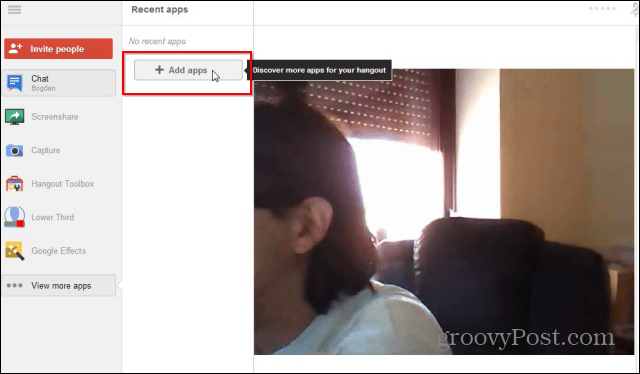
Vous obtiendrez une liste des applications que vous pouvez ajouter à votre Hangout. Cliquez sur Bureau à distance.
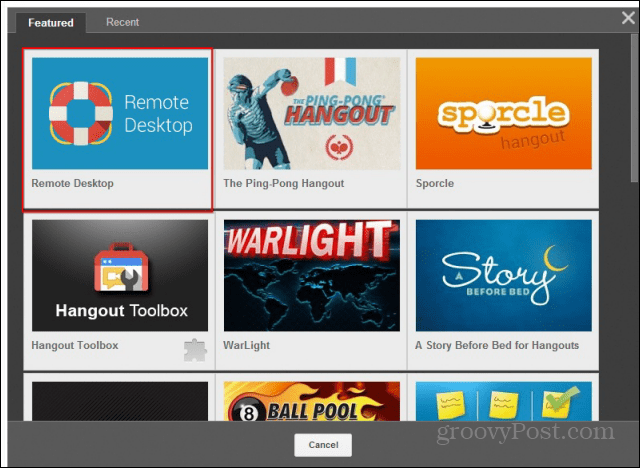
On vous demandera maintenant si vous voulez aider l’autre personne ou obtenir de l’aide vous-même. Si vous voulez de l'aide, vous devrez demander à l'autre personne d'effectuer les étapes ci-dessus et cliquer sur l'aide bleue votre nom bouton.
Je vais continuer comme si j'aidais quelqu'un d'autre.

L'autre personne devra accepter votre offre d'aide, obtenant une demande comme celle ci-dessous sur son écran.
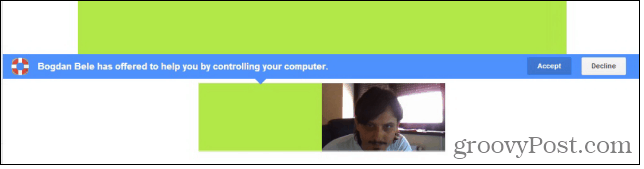
Ils devront ensuite accepter une autre vérification.
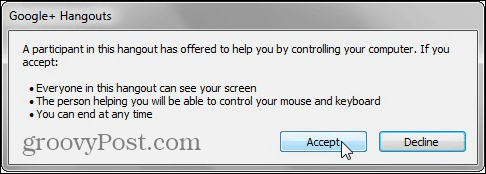
Une fois que vous avez cliqué sur Accepter, vous aurez un accès completsur l'autre ordinateur, voyez ce qui s'y passe sur votre propre écran et vous pourrez effectuer toutes les tâches dont vous avez besoin. C'est pourquoi vous devez bien réfléchir avant de donner à quelqu'un la permission de le faire. Chacune des deux parties aura une notification en haut de son écran et pourra mettre fin à tout moment à la session d'aide à distance en cliquant simplement sur Fin.
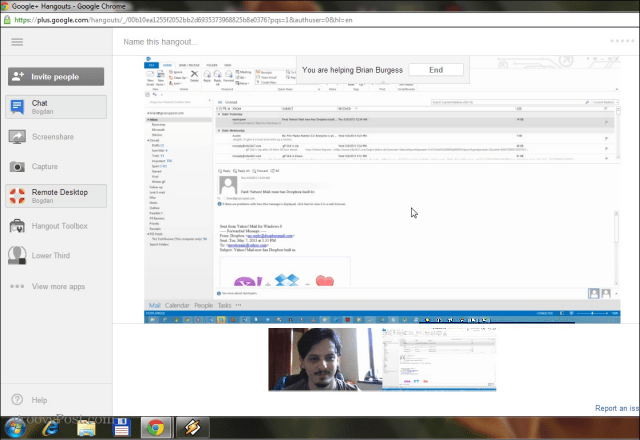
La meilleure partie de cette fonctionnalité est que vous pouvez avoir unconversation avec la personne que vous aidez. Contrairement à d'autres applications d'assistance à distance que nous avons examinées comme Team Viewer ou Join.Me, vous n'avez pas besoin d'exécuter Google Talk ou Skype en plus de l'utilitaire de partage d'écran. Assurez-vous également de ne pas rendre le Hangout public.
![Activer à distance le Bureau à distance XP ou Server 2003 [Procédure]](/images/xp/remotely-enable-remote-desktop-xp-or-server-2003-how-to.png)









laissez un commentaire